
Apakah Anda memiliki ponsel dan tablet dan ingin menyinkronkannya agar selalu terbarui? Anda berada di tempat yang tepat! Pada artikel ini kami akan menjelaskan cara menyinkronkan ponsel dan tablet dengan mudah sehingga Anda dapat menikmati konten di kedua perangkat tanpa harus khawatir memperbaruinya secara manual.
Bayangkan Anda berada di transportasi umum dan Anda melihat video yang menarik di ponsel Anda, tetapi Anda tidak punya waktu untuk menontonnya secara keseluruhan. Melakukan? Jika Anda telah menyinkronkan kedua perangkat, Anda dapat terus menonton video di tablet tepat di tempat terakhir Anda menontonnya di ponsel.
Selain itu, jika Anda memiliki foto, file, atau musik yang ingin diakses di kedua perangkat, sinkronisasi antara ponsel dan tablet sangat penting agar selalu terbarui dan tersedia.
Jangan ketinggalan di era digital dan baca terus untuk mempelajari cara menyinkronkan ponsel dan tablet Anda dengan mudah.
Cara menyinkronkan ponsel dan tablet Anda dalam 5 langkah
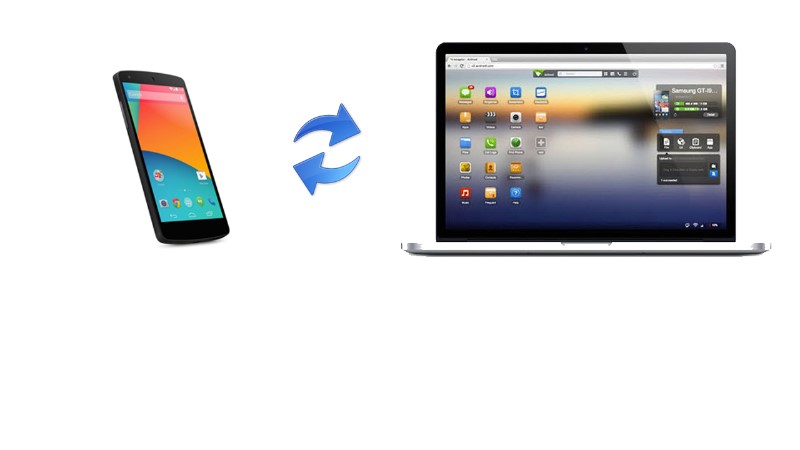
Langkah 1: Periksa kompatibilitas
Sebelum Anda mulai menyinkronkan perangkat Anda, pastikan keduanya kompatibel dan memiliki perangkat lunak terbaru. Dengan cara ini, Anda akan terhindar dari masalah selama proses berlangsung.
Langkah 2: Aktifkan sinkronisasi
Akses pengaturan ponsel dan tablet Anda dan aktifkan sinkronisasi. Bergantung pada sistem operasinya, ini mungkin opsi yang disebut “Sinkronisasi” atau “Akun”. Pastikan opsi diaktifkan di kedua perangkat.
Langkah 3: Pilih apa yang akan disinkronkan
Setelah mengaktifkan sinkronisasi, pilih item mana yang ingin Anda sinkronkan antar perangkat, seperti kontak, kalender, aplikasi, musik, dan foto. Jika Anda tidak ingin menyinkronkan item tertentu, matikan saja opsi itu.
Langkah 4: Periksa sinkronisasi
Setelah Anda memilih apa yang ingin disinkronkan, pastikan sinkronisasi berfungsi dengan baik dengan mengakses item yang disinkronkan di kedua perangkat. Jika item berhasil disinkronkan, Anda akan dapat mengakses informasi yang sama di kedua perangkat.
Langkah 5: Sesuaikan pengaturan sinkronisasi
Jika Anda ingin menyesuaikan pengaturan penyelarasan, seperti seberapa sering Anda menyinkronkan atau item apa yang disinkronkan secara otomatis, Anda dapat melakukannya di pengaturan penyelarasan di kedua perangkat.
Aplikasi terbaik untuk menyinkronkan ponsel dan tablet Anda
Aplikasi sinkronisasi adalah cara terbaik untuk menyimpan informasi yang sama di kedua perangkat. Berikut adalah beberapa aplikasi terbaik untuk menyinkronkan ponsel dan tablet Anda:
Dropbox
Dropbox adalah salah satu aplikasi paling populer untuk menyinkronkan file antar perangkat. Jika Anda memiliki akun Dropbox gratis, Anda dapat menyimpan hingga 2 GB data di cloud dan mengaksesnya dari perangkat apa pun. Anda juga dapat berbagi file dengan pengguna lain dengan mudah.
google Drive
Google Drive adalah alat populer lainnya untuk sinkronisasi file. Ini menawarkan hingga 15 GB penyimpanan cloud gratis dan kemampuan untuk mengakses dokumen Anda dari perangkat apa pun dengan koneksi Internet. Selain itu, ini merupakan opsi yang bagus jika Anda juga menggunakan layanan Google lainnya, seperti Gmail atau Google Kalender.
evernote
Evernote adalah alat sinkronisasi catatan dan tugas. Dengan aplikasi ini, Anda dapat menulis catatan, membuat daftar tugas, menyimpan gambar, dan merekam memo suara. Semua catatan Anda secara otomatis disinkronkan di semua perangkat Anda, yang berarti Anda akan selalu memiliki akses ke informasi yang Anda perlukan.
pushbullet
Pushbullet memungkinkan Anda mengirim pesan, tautan, file, dan informasi lain antar perangkat Anda. Anda juga dapat menerima notifikasi dari ponsel Anda di tablet Anda, memungkinkan Anda menyimpan ponsel Anda di saku saat Anda bekerja di tablet Anda. Selain itu, Anda dapat membalas pesan teks langsung dari tablet Anda tanpa harus mencari ponsel Anda.
AirDroid
AirDroid memungkinkan Anda untuk mengontrol ponsel Anda dari tablet Anda (atau dari komputer Anda). Dengan aplikasi ini, Anda dapat mengirim dan menerima pesan teks, melakukan panggilan, mentransfer file, dan melihat notifikasi dari tablet Anda. Anda juga dapat menggunakan AirDroid untuk mencadangkan data dan mengelola ponsel Anda dari jarak jauh.
Masalah umum saat menyinkronkan ponsel dan tablet Anda dan cara mengatasinya

masalah koneksi
Salah satu masalah paling umum saat menyinkronkan ponsel dan tablet Anda adalah koneksi. Jika Anda tidak dapat menyambungkan perangkat, periksa apakah keduanya tersambung ke jaringan Wi-Fi yang sama. Jika Anda masih mengalami masalah, coba mulai ulang perangkat dan router Anda. Jika ini tidak menyelesaikan masalah, pastikan perangkat Anda sudah diperbarui dengan sistem operasi versi terbaru dan versi terbaru aplikasi sinkronisasi yang Anda gunakan.
masalah kompatibilitas
Masalah umum lainnya saat menyinkronkan ponsel dan tablet Anda adalah ketidakcocokan. Jika Anda memiliki perangkat dengan merek atau model berbeda, perangkat tersebut mungkin tidak kompatibel satu sama lain. Periksa apakah perangkat Anda kompatibel dengan aplikasi sinkronisasi yang Anda gunakan. Jika perangkat Anda tidak kompatibel, cari aplikasi alternatif yang dapat berfungsi dengan kedua perangkat.
masalah penyimpanan
Jika Anda mengalami masalah saat menyinkronkan file atau dokumen, mungkin ada masalah penyimpanan. Periksa apakah Anda memiliki cukup ruang penyimpanan di perangkat Anda untuk menyinkronkan file. Jika perangkat Anda penuh, coba hapus file yang tidak diperlukan atau pindahkan ke perangkat penyimpanan eksternal. Pastikan juga aplikasi sinkronisasi menyinkronkan file ke folder yang benar.
Cara menyinkronkan kontak dan kalender antara ponsel dan tablet Anda
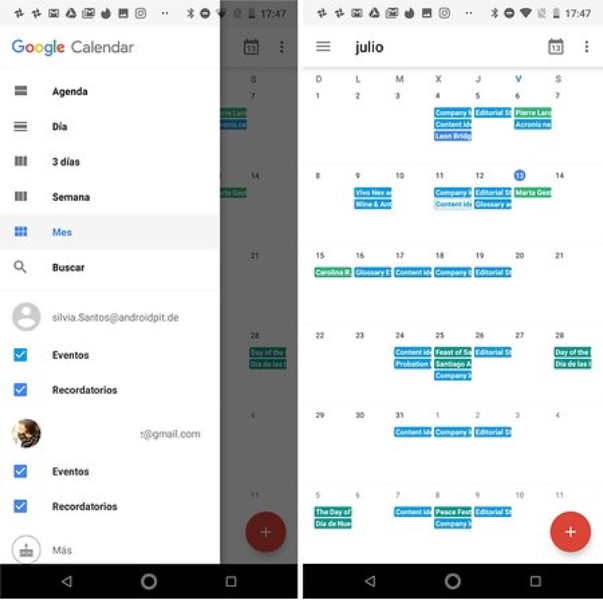
Jika Anda menggunakan ponsel dan tablet untuk mengatur agenda, penting untuk menyinkronkan kontak dan kalender agar selalu memiliki informasi terkini. Berikut cara melakukannya dalam 5 langkah:
Langkah 1: Pilih metode sinkronisasi Anda
Ada berbagai metode untuk menyinkronkan kontak dan kalender Anda, seperti menggunakan akun Google atau iCloud, atau menggunakan aplikasi pihak ketiga seperti Microsoft Outlook atau Evernote. Putuskan metode mana yang paling sesuai dengan kebutuhan Anda dan ikuti langkah-langkah yang sesuai.
Langkah 2: Aktifkan sinkronisasi di ponsel dan tablet Anda
Setelah Anda memilih metode sinkronisasi, pastikan opsi Sinkronisasi Kontak dan Kalender diaktifkan di kedua perangkat. Anda dapat menemukan opsi ini di bagian pengaturan ponsel dan tablet Anda.
Langkah 3: Tunggu hingga kontak dan kalender Anda disinkronkan
Proses sinkronisasi dapat memakan waktu beberapa menit atau bahkan berjam-jam, tergantung pada jumlah informasi yang Anda miliki. Penting untuk bersabar dan menunggu sinkronisasi selesai.
Langkah 4: Verifikasi bahwa sinkronisasi telah berhasil
Setelah proses sinkronisasi selesai, pastikan informasi kontak dan kalender Anda telah diperbarui di kedua perangkat. Pastikan tidak ada informasi yang hilang dan semuanya diatur dengan benar.
Langkah 5: Ulangi proses ini secara teratur
Untuk selalu menyinkronkan kontak dan kalender Anda, penting untuk mengulangi proses ini secara teratur. Bergantung pada berapa banyak perubahan yang Anda buat, perangkat Anda mungkin perlu disinkronkan setiap hari atau setiap minggu.
Sinkronisasi file dan dokumen antara ponsel dan tablet Anda

Sinkronisasi file dan dokumen antara ponsel dan tablet Anda sangat penting agar data Anda tetap diperbarui di kedua perangkat. Berikut ini beberapa kiat berguna untuk memastikan sinkronisasi berhasil:
Gunakan layanan awan
Ada beberapa layanan penyimpanan cloud, seperti Google Drive, Dropbox atau OneDrive, yang memungkinkan Sinkronkan file dan dokumen Anda secara real time. Cukup unggah file dari ponsel atau tablet Anda ke cloud dan akses dari perangkat lain.
Gunakan aplikasi sinkronisasi file
Ada aplikasi yang didedikasikan untuk sinkronisasi file dan dokumen, seperti Resilio Sync, yang memungkinkan Anda berbagi file dan folder antar perangkat tanpa bergantung pada cloud. Aplikasi ini menggunakan teknologi peer-to-peer untuk memastikan transfer yang cepat dan aman.
Siapkan sinkronisasi otomatis
Untuk menghindari keharusan mengunggah setiap file secara manual, Anda dapat mengatur sinkronisasi otomatis di ponsel dan tablet Anda. Artinya, setiap kali Anda menambahkan file ke folder tertentu, file tersebut akan otomatis disinkronkan ke perangkat lain.
Cara menyinkronkan aplikasi dan game antara ponsel dan tablet Anda

Menyinkronkan aplikasi dan game Anda antara ponsel dan tablet dapat menghemat banyak waktu dan tenaga, terutama saat Anda berpindah perangkat atau perlu menginstal ulang aplikasi. Berikut cara melakukannya hanya dalam beberapa langkah:
Gunakan akun Google Play yang sama
Untuk menyinkronkan aplikasi dan game Anda, pastikan Anda menggunakan akun Google Play yang sama di kedua perangkat. Dengan cara ini, aplikasi yang Anda unduh akan dipasang secara otomatis di kedua perangkat dan tetap diperbarui.
Siapkan sinkronisasi otomatis
Di perangkat Android Anda, buka setelan Google Play Store dan pastikan sinkronisasi otomatis diaktifkan. Dengan cara ini, aplikasi apa pun yang Anda instal akan diperbarui secara otomatis di kedua perangkat dan Anda tidak perlu khawatir untuk mengambil tindakan lebih lanjut.
Sinkronkan aplikasi dan game secara manual
Jika Anda ingin menyinkronkan aplikasi atau game tertentu secara manual, buka bagian “Aplikasi & game saya” di Google Play Store di kedua perangkat. Selanjutnya, pilih aplikasi yang ingin Anda sinkronkan dan klik “Perbarui” di kedua perangkat. Ini akan memastikan bahwa Anda selalu memiliki versi aplikasi yang sama di kedua perangkat.
Dengan langkah-langkah sederhana ini, Anda akan dapat memiliki semua aplikasi dan game di kedua perangkat dan selalu diperbarui, apa pun perangkat yang Anda gunakan.
Sinkronisasi musik dan video antara ponsel dan tablet Anda
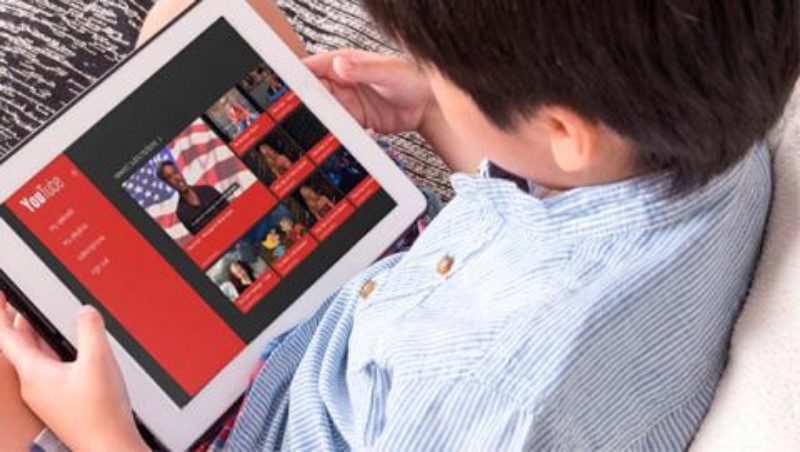
Menyinkronkan musik dan video antara ponsel dan tablet Anda bisa menjadi tugas sederhana berkat banyaknya aplikasi yang tersedia di pasaran. Berikut beberapa opsi agar Anda dapat menikmati file media di kedua perangkat.
Aplikasi untuk menyinkronkan musik dan video
Salah satu aplikasi paling populer untuk menyinkronkan musik dan video antar perangkat adalah “DoubleTwist”. Aplikasi ini memungkinkan Anda mentransfer file multimedia secara nirkabel dari PC atau Mac ke ponsel atau tablet Anda. Selain itu, ini menyertakan fungsi konversi sehingga file menyesuaikan dengan format perangkat Anda. Alternatif lain adalah “AirDroid”, yang memungkinkan transfer file melalui koneksi Wi-Fi.
Kiat untuk menyinkronkan musik dan video
Saat menyinkronkan musik dan video, penting untuk mempertimbangkan ruang yang tersedia di perangkat Anda. Pastikan Anda memiliki kapasitas yang cukup untuk menyimpan file yang ingin Anda transfer. Selain itu, penting untuk memeriksa apakah file tersebut dalam format yang kompatibel dengan perangkat Anda. Jika Anda ragu, Anda dapat menggunakan aplikasi konverter seperti yang disebutkan di atas. Terakhir, ingatlah bahwa kualitas koneksi Wi-Fi sangat penting untuk transfer yang cepat dan tanpa gangguan.
